Гта 5 автономный режим невозможно установить соединение: что делать и как отключить
Содержание:
- Запуск от имени администратора
- Каким образом самостоятельно устранить неполадки с Social Club
- Почему не запускается ГТА 5 на ПК?
- Статус серверов
- Отключение брандмауэра и антивируса
- Переустановка
- Ошибки лаунчера Social Club
- PS Remote (если у вас есть PlayStation 4)
- Что делать, если в лаунчере включен автономный режим
- Решение проблем с лаунчером Rockstar Games
- GTA 5 в оффлайн режиме
- GTA 5 в оффлайн режиме
- Как активировать GTA 5 в Steam
- Автономный режим в мобильном телефоне
- Можно ли играть в GTA V через сервисы облачного гейминга?
- Почему может не запускаться «GTA V» на Windows 10
- Если причина в антивирусе
- Рекомендации службы поддержки, если не удается подключить сетевой режим
- Ошибка «Прекращена работа программы Grand Theft Auto V»
- Исправление 5: переустановите приложение Rockstar Games Launcher и Social Club
- Решение 1. сброс winsock
Запуск от имени администратора
Еще одна причина, почему Rockstar Games Launcher в автономном режиме – это запуск приложения с неверными правами. Эти внутренние технические ошибки можно решить с помощью прав администратора.
- Найдите ярлычок лаунчера и нажмите на него правой кнопкой мышки;
- Через открывающееся меню перейдите к пункту «Свойства»;
Найдите вкладку «Совместимость» и поставьте отметку в строке «Запускать от имени администратора»;
Кликните «ОК» в нижнем части окна, чтобы сохранить внесенные изменения.
Возможно, это ответ на вопрос, как отключить автономный режим в Social Club – стопроцентной гарантии дать не можем, но часто права администратора помогают разобраться с возникшими ошибками.
Каким образом самостоятельно устранить неполадки с Social Club
Прежде чем звонить провайдеру, можно попробовать решить проблему собственными силами.
Для этого делайте следующее:
- Откройте «Установка и удаление программ».
- Зайдите в раздел «Приложения и возможности».
- Удалите «Rockstar Games Social Club».
- Зайдите на диск С в папку Program Files.
- Найдите внутри папку «Rockstar Games». Зайдите в нее.
- Вы увидите каталог «Social Club». Удалите его.
- Зайдите на сайт «Social Club» и скачайте лаунчер. Для этого нажмите на клавишу «Загрузить RGL». Она расположена справа, на верхней панели сайта.
- Установите и запустите скачанный файл.
- Зарегистрируйтесь в системе или войдите под своими данными.
- Запустите GTA и ждите, пока игра докачает нужные файлы. Лаунчер оставьте включенным.
Если вы удалите весь каталог «Rockstar Games», то можно лишиться сохранений. Поэтому прежде чем стирать полезные файлы, убедитесь в том, что все пользовательские данные сохраняются в облаке.
Если ничего не помогает, включите VPN. Это специальное программное решение, предназначенное для сокрытия вашего местоположения. На сегодняшний день существует множество выгодных предложений такого рода. К примеру, сервис «Windscribe» предоставляет новому пользователю 10 гигабайтов при регистрации.
Почему не запускается ГТА 5 на ПК?
Игра получилась очень требовательной, не столько к характеристикам компьютера, сколько к его драйверам. DirectX должен быть самой последней версии. Старые видеокарты сразу исключаем, так как игра требует Shader Model 3.0, который имеют только новые видеокарты.
Если при запуска GTA 5 вылетает ошибка, где пишется название файла.dll или другого, то у вас не полностью установлен пакет Visual C++. Должны быть установлены все версии, начиная от 2005 и заканчивая 2015.
GTA 5 не запускается на Windows 10
У вас должна быть х64 битная версия Windows. Изначально клиент от Rockstar был плохо оптимизирован для Windows 10, но в последующих обновлениях исправили этот недочет. Поэтому прежде чем предпринимать какие либо меры, убедитесь, что у вас последняя версия игры.
Если же у вас пиратка, то попробуйте найти более свежую версию вашего репака.
Не запускается GTA 5 от Механиков
Скорее всего, вы скачали старую версию репака ГТА 5 от Механиков. Во второй версии они исправили проблему с запуском игры. Обойти лицензию такой игры от профессиональной команды разработчиков не легко, поэтому и в будущем возможно проблемы, но Механики обещают их быстро решать.
Не запускается GTA 5 в Steam
Путь к игре, не должен содержать русских символов, иначе вы не сможете запустить игру из Steam. Так же и ваш логин, должен быть на английском языке. Если это не так, то напишите в тех. поддержку и они помогут вам сменить его.
Бывает что последнее обновление было не удачным или клиент скачался не полностью. В этом случае необходимо переустановить клиент.
GTA 5 launcher не запускается
Попробуйте запустить через обычный запускающий файл GTA5.exe. Поищите в интернете другие версии launcher для GTA 5, так как некоторые лаунчеры плохо крякнуты или разработчики успели закрыть дыру.
Еще одной из причин, может быть запущенный Steam. Если у вас пиратка, то обязательно закрывайте стим и проверьте, чтобы не висели процессы от него в Диспетчере задач.
GTA 5 не запускается Social club
Вам необходимо переустановить Social club вручную. Перед этим проверьте, чтобы все процессы связанные с игрой были завершены. Перед запуском Social club, отключите антивирусник.
Что делать, если ничего не помогло?
Вам необходимо проделать определенную работу с вашей системой. Предлагаем сделать это с помощью двух полезных программ.
1. Обновление драйверов с Driver Booster . Это действительно крутой софт, который часто помогает. Обновление старых драйверов на новые – одно из ключевых требований для нормального функционирования игр и программ на компьютере.
Возможно, вы думаете, что Windows всегда оповещает пользователей о наличии новых обновлений. Так и есть, он показывает оповещения, но только на наличие обновлений для Windows и видеокарты. Но, кроме этого, есть еще множество драйверов, которые необходимо регулярно обновлять.
2. Ремонт ПК с Reimage Repair . Запустите эту программу, чтобы проанализировать вашу систему на наличие ошибок (а они будут 100%). Затем вам будет предложено вылечить их, как по отдельности, так и все сразу.
Запуская в очередной раз GTA 5 на ПК, а некоторое только в первый, вы можете столкнуться с ошибкой в лаунчере Social Club. Сразу нужно уточнить, что без Social Club вы не сможете запустить GTA 5, так что если хотите поиграть, то с проблемой придется разбираться.
Итак, на вашем экране вы можете увидеть следующие примеры ошибок:
«Ошибка инициализации Social Club»
Также бывают ошибки, которые дают некоторые советы:
«Ошибка загрузки Social Club вследствие незавершенной установки. Пожалуйста, покиньте игру и заново установите последнюю версию Social Club»
Итак, как правило, данная проблема основана на неправильной последней установке Social Club. Лечится это, соответственно, с помощью корректной переустановки данного программного обеспечения. Прежде чем вы пойдете удалять свой Social Club, у нас есть парочка советов, с помощью которых вы сможете обезопасить процесс установки новой версии программы.
- Убедитесь в том, что вы закрыли свою копию GTA 5 после ее последнего запуска. Довольно часто бывает так, что даже выйдя из игры, она все все еще будет висеть у вас в процессах. Запустите Диспетчер задач своего компьютера и посмотрите, нет ли каких-то открытых задач от GTA 5. Задачи могут находиться под именами GTA 5.exe, GTAVLauncher.exe, PlayGTAV.exe и тому подобное.
- Многие пользователи очень часто советуют проводить запуск установщика Social Club от имени Администратора. Повышение прав при запуске может решить множество проблем. Найдите установщик Social Club, нажмите на нем правой кнопкой мыши и выберите «Запустить от имени Администратора».
Статус серверов
Ошибка автономного режима, когда невозможно установить соединение в Rockstar Games Launcher может появляться из-за неполадок на серверах разработчика. Виной тому технические неисправности или запланированные работы по профилактике и обслуживанию. В любом случае, на подобные факторы пользователи влиять не в силах – остается только ждать, пока ситуация не нормализуется.
Чтобы убедиться, что автономный режим в Social Club появился не по вашей вине, нужно открыть соответствующую страницу проверки статуса серверов разработчика. Если вы видите сообщение «Активно», то причину возникновения проблемы стоит искать в другом месте.
Если с серверами наблюдаются неполадки – запасайтесь терпением, придется определенное время подождать. Трудности обязательно будут решены!
Отключение брандмауэра и антивируса
Давайте попытаемся разобраться, как убрать автономный режим в Rockstar Games Launcher. К сожалению, эта ошибка мешает нормально пользоваться программой – вы попросту не сможете запустить ни одну игру.
Первое, что можно сделать – попробовать отключить антивирус и брандмауэр Windows. Зачастую именно защитное программное обеспечение блокирует работу лаунчера.
Что делать, если Рокстар Лаунчер запускается в автономном режиме из-за неполадок брандмауэра? Будем пытаться его отключить!
- Откройте «Мой компьютер» и перейдите к панели управления;
- В новом окне найдите вкладку «Система и безопасность»;

Найдите подраздел «Брандмауэр защитника Windows»;

На панели слева отыщите вкладку «Включение и отключение защитника Windows»;

В окне «Настройка параметров для каждого типа сети» нужно отметить строчку «Отключить брандмауэр» для всех параметров;

Внесенные изменения сохранятся автоматически.
Если после отключения антивируса и брандмауэра автономный режим Rockstar Games Launcher был деактивирован – поздравляем! Если этот способ не помог, нужно попытаться найти другое решение проблемы.
Переустановка
Ошибка 134 в лаунчере Рокстар может говорить о том, что в данный момент игровые сервисы недоступны. Иногда единственным решением проблемы является полная переустановка программы запуска!
Если перезапуск не помогает, и ошибка 134 Rockstar Games Social Club сохраняется, нужно полностью удалить приложение с компьютера. Воспользуйтесь специальной утилитой (например, CC Cleaner) или стандартными средствами компьютера.
При этом необходимо убедиться, что вы полностью удаляете следующие папки:
- — C:UsersUSERNAMEDocumentsRockstarGamesSocialClub
- — C:UsersUSERNAMEDocumentsRockstarGamesLauncher
- — C:Program FilesRockstarGamesLauncher
- — C:Program FilesRockstarGamesSocialClub
- — C:Program Files (x86)RockstarGamesSocialClub
Если наши методы не помогли решить ошибку с кодом 134 в Rockstar Games Launcher, попробуйте обратиться в службу поддержки. Найти официальный портал разработчика можно здесь – выберите соответствующую категорию и оставьте обращение. Ответ на заявку вы получите в течение 72 часов на указанную электронную почту!
Ошибки лаунчера Social Club
Запустите GTA V как администратор
Все зделал по инструкции и все равно выдает “Прекращение работы программы GTAVLauncher. exe”
Что еще посоветуете.
Все перепробовал, все делал из предложенного – ничего не помогло. На этапе загрузки Social club выскакивает ошибка лоунчера и все.
Тоже выдает что прекращена работа Launcher что делать
“наиболее распространенная причина этих ошибок – некорректная установка Social Club пользователем”не шутите так) как можно его неправильно установить, если он ставится автоматом. проблема в том, что он криво ставится сам, спасибо разрабам
такая же хрень. 2 рубля на ветер походу. уже все попробывал, даже монитор протер. все бестолку
Попробовал пишется через О, что за поколение Ы, бесите
У меня стимовская версия игры, и я в папке с игрой не могу найти файл PlayGTAV. exe, где его найти?
Когда я начинаю играть и в загрузке мне пишет нажмите home что бы открыть social club я нажимаю нечего не происходит
После входа в Сошиал Клаб клиент крашится. Написано: “
Игра не работает, социал клаб пишет что профилактические работы. А друг за стенкой играет. Не заходит даже в сюжетку, сайты рокстаровские не открывает. Что делать подскажите?
мне помогло! при запуске из стима появлялось окно социал клуб и тут же пропадало — игра не запускалась, сделал как написал серега, все заработало! Спасибо!
что делать, у меня пишет код не подходит?
что делать? пишет в social club код не подходит
Ошибка при активации?
Было сначала все нормально, но потом появилась такая проблема.Утро. Решил поиграть в Gta Online прошла авторизация в Social Club, включилась сама GTA ONLINE а там написано что Social Club “Не в сети” и Online на этом не грузит и все.Пробовал переустановить и Gta и Social Club, изменений нет.Прошу помощи. Заранее спасибо
Таже проблема. Ты не нашёл решения?
Минимальные требования все соответствуют
Захожу в GTA 5, просит ввести код активации, ввожу, он мне пишет ” Ошибка активации”. Как решить проблему? Помогите! Купил ее только сегодня, поиграл час!
Захожу в GTA 5, просит ввести код активации, ввожу, он мне пишет » Ошибка активации». Как решить проблему?
подсоудени интернет кабелем чтобы было проводное соединение а не беспроводное!
PS Remote (если у вас есть PlayStation 4)

Этот официальный сервис от Sony поможет вам, если вы хотите поиграть в PlayStation 4 вдали от самой приставки.
Для дистанционного воспроизведения вам потребуется:
️ Совместимый смартфон: Android 5.0 и выше или iOS 12 и выше
️ PlayStation 4 (с системным программным обеспечением 6.50 или более современным)
️ Домашняя сеть Wi-Fi со скоростью не менее 5 Мб/с (рекомендуется 12 Мб/с)
Первичную настройку лучше сделать дома, чтобы консоль и смартфон были подключены к одной домашней сети Wi-Fi.
Порядок действий с игровой консолью:
Активируйте свою PS4 как основную. Для этого пройдите в настройках консоли по пути «Управление учетной записью -> Активировать как основную систему PS4 -> Активировать».
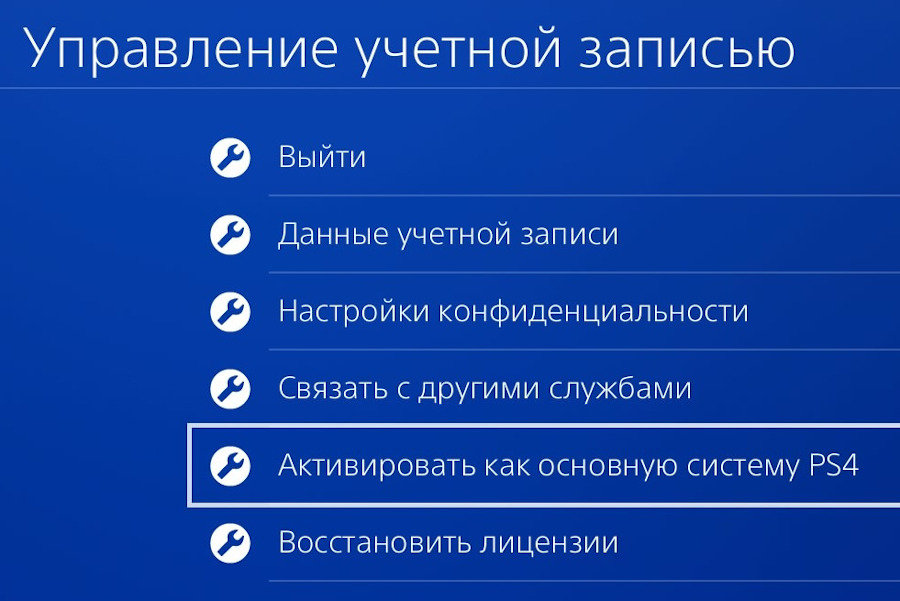
Включите дистанционное воспроизведение на PS4. Этот пункт можно найти по пути Настройки -> Настройки соединения дистанционного воспроизведения -> поставить галочку рядом с «Разрешить дистанционное воспроизведение».
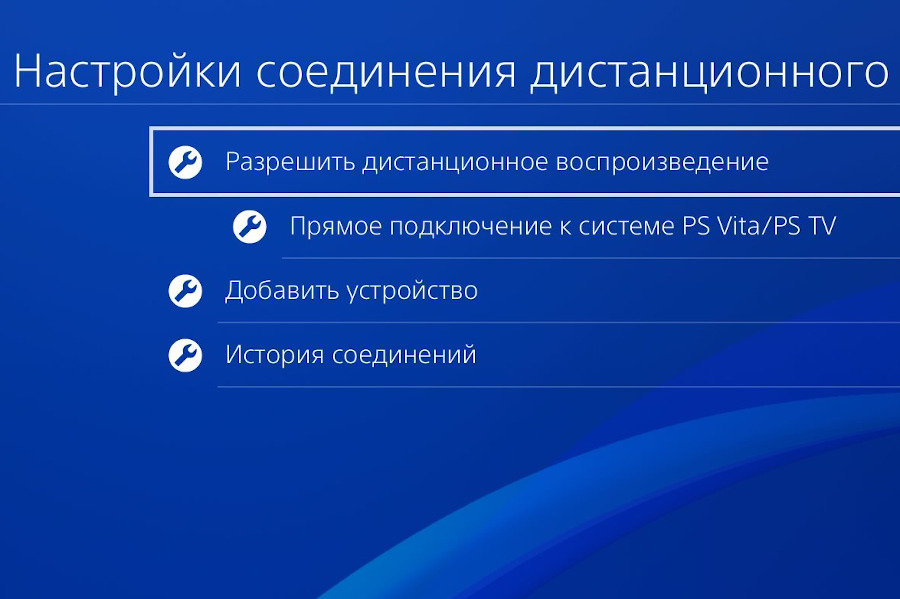
Разрешите подключение, когда система PS4 находится в режиме покоя. Это делается по пути «Настройки > Настройки энергосбережения > Выбрать функции, доступные в режиме покоя». В этом подразделе поставьте отметки рядом с «Сохранить подключение к Интернету» и «Разрешить включение системы PS4 через сеть».
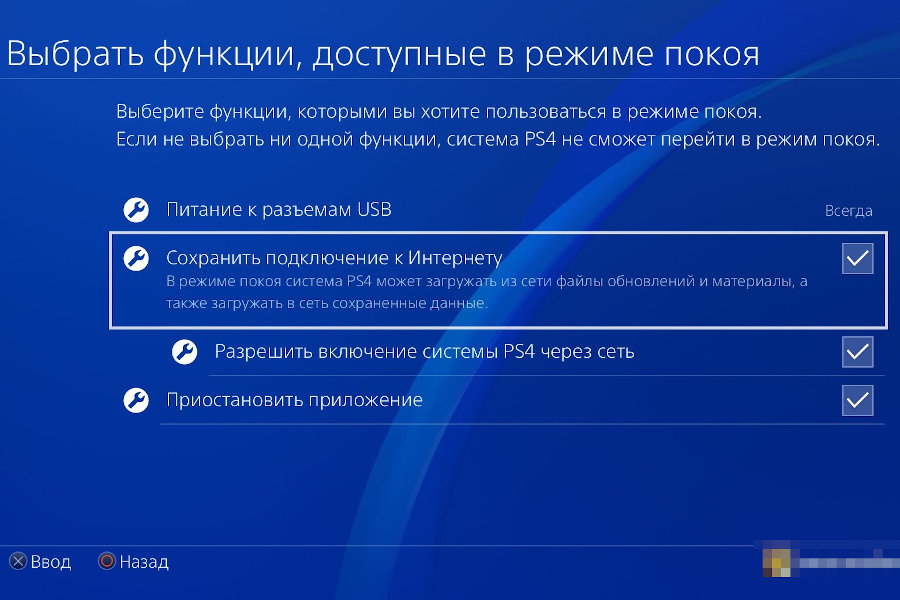
Консоль готова, теперь очередь за смартфоном. Можно и планшет использовать, если что
Порядок действий со смартфоном:
Для подключения «плойки» к смартфону нужно скачать приложение PS4 Remote Play, которое доступно бесплатно в App Store и Google Play.
В этом приложении нужно ввести свой логин и пароль от PSN-аккаунта, такой же, как и на PlayStation 4. После этого приложение найдёт и соединиться с вашей консолью автоматически.
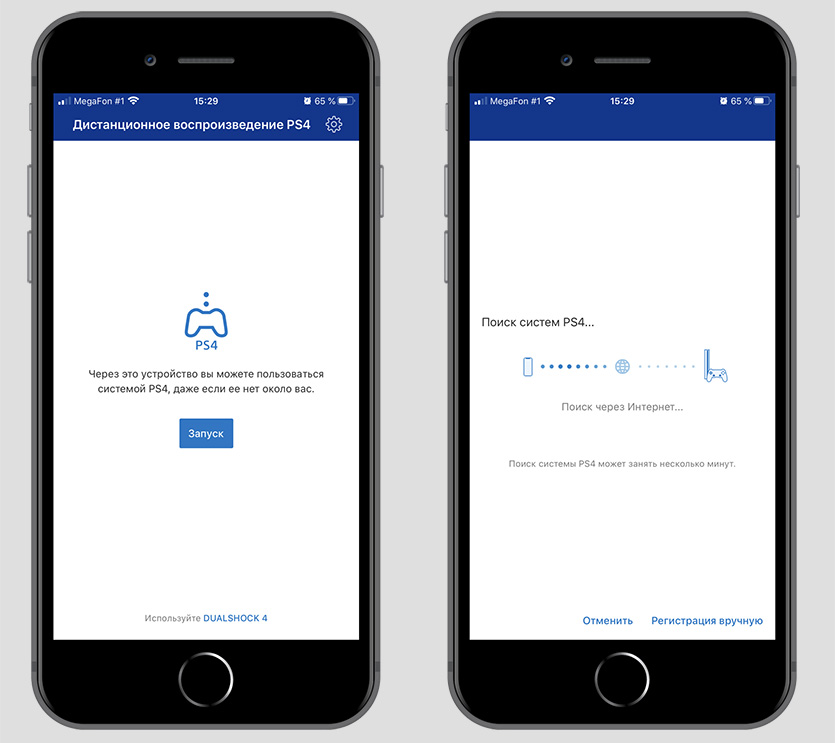
Если по каким-то причинам этого не произошло, можно подключиться к консоли вручную. Для этого на PlayStation 4 пройдите в «Настройки -> Настройки соединения дистанционного воспроизведения -> Добавить устройство». Там появится восьмизначный цифровой код, его надо ввести на смартфоне.
Готово. Вы подключились к своей PlayStation 4 и теперь можете играть в игры со смартфона.
Бывает такое, что и этот способ не срабатывает. Поздравляю, вам нужно лезть в настройки роутера и создавать выделенный статический IP-адрес для своей консоли. Возможно, даже придётся платить за эту услугу провайдеру.

Чтобы было совсем удобно, можно подключить к смартфону геймпад от PlayStation4. Вот как это сделать:
Нужно зажать кнопки SHARE и PS до тех пор, пока световая полоса не начнёт мигать белым.
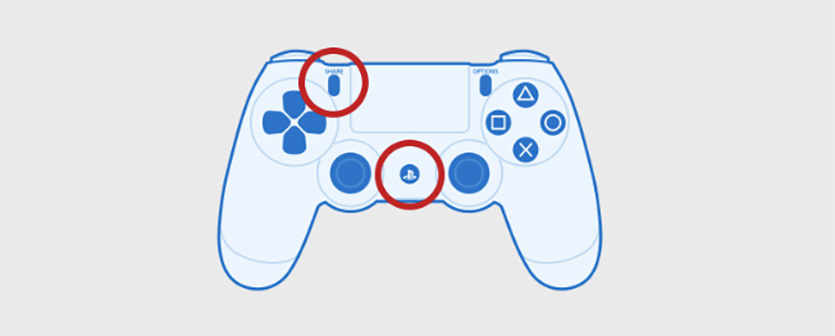
Так мы его отключаем от консоли и соединяем со смартфоном по Bluetooth.
Теперь все готово. Можете играть в свои игры, установленные на PS4, прямо со смартфона.
Что делать, если в лаунчере включен автономный режим
Итак, мы будем решать проблему с отсутствием подключения к серверам Рокстар, когда на экране отображается уведомление «Автономный режим». И перед тем, как звонить своему провайдеру, а может даже и ругаться с ним по поводу качества услуг, давайте проверим возможность причины на своём ПК.
Откройте панель управления Виндовс:
- Сделать это можно разными методами. Выберите сразу вместе клавиши WIN и PAUSE;
- Нажмите на строку вверху слева «Панель управления»;
- Затем стоит выбрать пункт «Система и безопасность»;
- И нажать на строку «Брандмауэр»;
- Попадая на экран настройки сетевого защитника, нужно обратиться к меню слева и выбрать «Включение и отключение»;
- Скорее всего вы увидите, что флажки установлены на чекбоксах для активации Брандмауэра. Нам нужно установить флажки в значение «Отключить».
С основным «вредителем» для игр мы справились. Теперь вам нужно попытаться снова открыть лаунчер Rockstar Games Launcher, чтобы проверить, появляется ли сейчас автономный режим. Если эту проблему вам не удалось решить, скорее всего на вашем ПК есть ещё и другие приложения, которые могут как блокировать выход программы в сеть, так и не давать ей полноценно работать.
Решение проблем с лаунчером Rockstar Games
Некоторым пользователям помогает удаление папки «Social Club» в проводнике Windows.
Для этого нужно выполнить такие действия:
- Откройте системный диск, на который установлена ОС. Для запуска проводника можно нажать на клавиши WIN+E;
- Необходимо найти папку «Пользователи» (в 10 версии ОС). В ранних версиях она может называться «Users»;
- Находим в ней папку с названием «Rockstar Games» и в ней «Social Club»;
- Последнюю нужно удалить.
После этого нужно переустановить и авторизоваться в Social Club. И снова попытаться запустить лаунчер или игру, с которой возникают проблемы. Если этот способ не помог решить ошибку, попробуйте также полностью удалить дополнительный антивирус. Инструкция для этого находится на официальном сайте продукта, который установлен на вашем ПК. Во всех случаях нужна отдельная утилита, которая ищет все файлы антивируса в системе и деинсталлирует их.
GTA 5 в оффлайн режиме
GTA 5 в оффлайн режиме. Суть защиты от пиратства Rockstar Games заключается в том, что система безопасности периодически активируется, причем происходит это не по графику, а в совершенно случайно порядке. После активации защиты, происходит проверка подлинности версии игры.
И в том случае, если у вас отсутствует подключение к глобальной сети, естественно, система безопасности не может выполнить проверку подлинности. Потому происходит сбой – возникает ошибка и вас выбрасывает из игры.

Это неприятно, но, увы, реального решения проблемы, которое бы помогло со 100% результатом играть в оффлайн режиме, нет. Существует лишь совет, и он таков: после успешной проверки подлинности игры, система безопасности больше не будет активироваться, а это значит, что вы можете играть даже без подключения к интернету.
Кроме того, если вас с ошибкой выкинуло из GTA 5, вы можете спустя определенное время (сутки или двое) снова попробовать войти в игру. Запускать GTA 5 на ПК несколько раз подряд смысла не имеет – это не поможет.
| 2,844 | уникальных посетителей |
| 41 | добавили в избранное |

Сбросьте настройки Ваше сетевого адаптера. Для этого, в поле поиска на панели задач введите – командная строка (или cmd.exe), щелкните правой кнопкой мыши (либо нажмите и удерживайте) пункт – командная строка, а затем выберите «Запуск от имени администратора» > Да.
В командной строке, выполните в указанном порядке, следующие команды, а затем проверьте, помогло ли это решить проблему с подключением:
– Введите netsh winsock reset и нажмите клавишу ВВОД. – Введите netsh int ip reset и нажмите клавишу ВВОД. – Введите ipconfig /release и нажмите клавишу ВВОД. – Введите ipconfig /renew и нажмите клавишу ВВОД. – Введите ipconfig /flushdns и нажмите клавишу ВВОД.
После проделанных команд, пожалуйста, перезагрузите свой ПК
Похоже, что Вы получаете ошибку основных файлов операционной системы Windows – .dll, так как файлы .dll при повреждении, как правило, вызывают проблемы у целого ряда приложений.
Повреждение файлов может быть вызвано целым рядом факторов. Как при любом другом повреждении файла операционной системы Windows, рекомендуется начать со сканирования системы антивирусом.
После того, как проверка на вирусы будет завершена, мы просим запустить команду «SFC/SCANNOW», чтобы проверить повреждения в системе и произвести ремонт поврежденных файлов. Команда «SFC/SCANNOW» (system file checker) сканирует целостность всех защищенных системных файлов, а также исправляет поврежденные или измененные версии файлов, если это возможно.
Помните, что если Вы изменили свои системные файлы, такие как темы оформления Windows, запуск «SFC/SCANNOW» вернет системные файлы (explorer.exe) по умолчанию. Вы можете сохранить соответствующие резервные копии с изменениями этих системных файлов, перед запуском «SFC/SCANNOW». Чтобы запустить команду «SFC/SCANNOW» в Windows.Если sfc не может что-то исправить, выполните команду еще раз. Иногда команду «SFC/SCANNOW» нужно выполнить 3 или более раз, чтобы полностью исправить все возможные ошибки.
Дополнительно рекомендуем изменить настройки DNS Вашего соединения. Чтобы внести это изменение, выполните следующие действия:
– Перейдите в «Центр управления сетями и общим доступом».– Выберите свое соединение и откроется окно подключения;– В возникшем окне выберите пункт «Свойства».– Выберите пункт Протокол Интернета версии 4 (TCP/IP) и нажмите кнопку «Свойства».– В открывшемся окне на вкладке Общие выберите пункт Использовать следующие адреса «DNS-серверов».– В поле «Предпочтительный DNS-сервер» введите следующее 8.8.8.8, а в «Альтернативный DNS-сервер» введите следующее: 8.8.4.4.
GTA 5 в оффлайн режиме
GTA 5 в оффлайн режиме. Суть защиты от пиратства Rockstar Games заключается в том, что система безопасности периодически активируется, причем происходит это не по графику, а в совершенно случайно порядке. После активации защиты, происходит проверка подлинности версии игры.
И в том случае, если у вас отсутствует подключение к глобальной сети, естественно, система безопасности не может выполнить проверку подлинности. Потому происходит сбой – возникает ошибка и вас выбрасывает из игры.

Это неприятно, но, увы, реального решения проблемы, которое бы помогло со 100% результатом играть в оффлайн режиме, нет. Существует лишь совет, и он таков: после успешной проверки подлинности игры, система безопасности больше не будет активироваться, а это значит, что вы можете играть даже без подключения к интернету.
Кроме того, если вас с ошибкой выкинуло из GTA 5, вы можете спустя определенное время (сутки или двое) снова попробовать войти в игру. Запускать GTA 5 на ПК несколько раз подряд смысла не имеет – это не поможет.
Как активировать GTA 5 в Steam
Для того чтобы активировать GTA 5 в Steam, проделайте следующее:
- Для начала вам необходимо привязать свой стим аккаунт к Social Club, о том как это сделать можно узнать ниже.
- Если вы купили игру в Steam, скачивайте игру и следуйте инструкции по активации игры ниже.
- Если вы купили ключ GTA 5 на PC для Steam в другом интернет магазине, откройте клиента стима, перейдите во вкладку “Игры” и выберете в списке “Активировать через Steam…”, далее следуйте инструкциям ниже.
Перед активацией игры советуем привязать ваш Steam аккаунт к Social Club. Для это проделайте следующее:
- Перейдите в настройки своего профиля в Social Club, во вкладку “Привязать” – https://ru.socialclub.rockstargames.com/settings/linkedaccounts
- Выберете стим и следуйте инструкциям.
После того как вы приобретете игру перейдите в клиент Steam (Библиотека->Grand Theft Auto V), выберете GTA 5 и нажмите начать игру. Ваш код активации Rockstar будет автоматически введен при первом запуске игры, вводить его вручную не надо.
Автономный режим в мобильном телефоне
После того как мы разобрались, что такое режим офлайн в компьютере, посмотрим, что он собой представляет в мобильном телефоне.

В телефонах, в которых установлена операционная система Android, он называется «Автономным режимом». Его используют в тех местах, где использование мобильной связи недопустимо. Примером такого места может являться самолет, поэтому часто этот режим в телефонах называют «Режимом полета». Использование данного режима позволяет экономить батарею, которая, как известно, имеет свойство разряжаться в самое неподходящее время.
Как отключить офлайн-режим? В разных телефонах это происходит по-разному. Обычно данная опция находится в «Настройках», где нужно выбрать «Профили» или «Режимы», а там уже поставить галочку напротив «Обычный режим». В некоторых моделях требуется перезагрузка, после чего будет автоматически предложено перейти в обычный режим.
Можно ли играть в GTA V через сервисы облачного гейминга?
Скорее нужно. Поскольку только в таком случае можно запустить игру на любом компьютере, даже очень слабом. Несмотря на то, что пятая часть ГТА была выпущена в далеком 2013 году (версия для Windows вышла в 2015) она требует довольно мощной конфигурации, что доступно далеко не каждому пользователю.
Самый популярный сервис для игры в GTA это Playkey. По состоянию на осень 2021 года игра присутствует в каталоге в версии для всех популярных лаунчеров. Особый интерес у игроков вызывает версия для Epic Games Store – в этом магазине в 2020 году ГТА раздавали бесплатно и очень многие воспользовались этой возможностью. Впрочем, с учетом многочисленных распродаж, заполучить игру к себе в коллекцию не составляет особого труда.
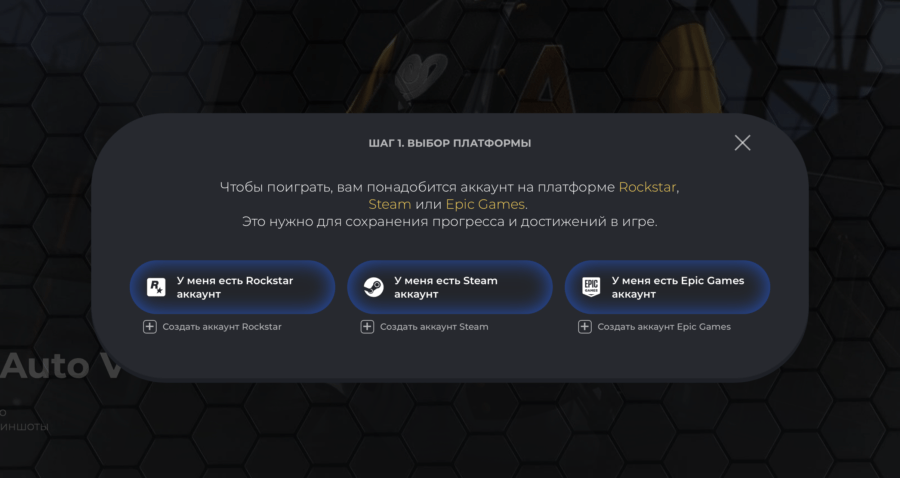 Доступные опции запуска GTA V через Playkey
Доступные опции запуска GTA V через Playkey
В Playkey можно запустить любую версию GTA V — для Rockstar Social Club, Steam и Epic Games Store. Характеристики оборудования позволяют получить приемлемый FPS как в сюжетной кампании, так и в GTA Online.
В каких сервисах можно поиграть и каким способом? Данные актуальны по состоянию на осень 2021 года.
| Сервис | Особенности |
|---|---|
| GFN | Нельзя запустить |
| Playkey | Есть в каталоге. Запуск через Rockstar, Steam и Epic Games Store. |
| Loudplay | Игра предустановлена на сервере. Можно установить любые моды, включая GTA 5 RP и RAGE MP. |
| SberPlay | Запуск через лаунчер EGS |
| MY.GAMES Cloud | Запуск через лаунчер Steam |
| GATOGA | Можно установить любые моды, включая GTA 5 RP и RAGE MP. |
Почему может не запускаться «GTA V» на Windows 10
Вне зависимости от того, является установленная «Grand Theft Auto V» пиратской или лицензионной, пользователь имеет дело с одним и тем же кругом причин, вызывающих проблему при запуске:
- слабые характеристики компьютера;
- недостаточное количество пользовательских прав;
- отсутствие лаунчера для запуска;
- устаревшие драйверы оборудования;
- отсутствие необходимых библиотек или служебных компонентов;
- некорректная установка апдейта игры.
В большинстве случаев ошибку удается исправить, после чего владелец ПК может беспрепятственно продолжить гейминг. Однако решать проблему нужно в строгом соответствии с требованиями инструкции.

Если причина в антивирусе
В любом антивирусе есть место, которое называется «карантин». Туда попадают подозрительные файлы или даже целые программы. При любой проблеме с запуском игр, перво-наперво стоит заглянуть в карантинное хранилище. Если хоть один файлик попал в эту «тюрьму», то «фаталити» обеспечено всей программе. В такой ситуации придется спасать пленников в качестве системного администратора.
Процесс покажем на примере антивируса Avast. Но у других утилит он отличается на ± пару шагов:
Запустите антивирус с главного рабочего стола и желательно от имени Администратора.
- В левой части окна кликните на иконку замочка с надписью «Защита».
- В открывшемся поле найдите часть «Хранилище вирусов».
Откроется список карантинных объектов. Найдите среди них файлы лаунчера, если они все-таки попали в карантин. После выбора объекта станет доступна кнопка «Удалить из карантина».
В качестве дополнительной перестраховки можно после этого вообще отключить антивирус на время игры. Однако выключение защитника — это опасное дело. Никогда не знаешь, что может забраться в компьютер, пока он беззащитен. Так что делайте это на свой страх и риск.
Рекомендации службы поддержки, если не удается подключить сетевой режим
Официальные представители Rockstar Games предлагают сделать следующее:
- Деинсталлируйте VPN-программы.
- Выключите клиент Steam.
- Перезагрузите маршрутизатор. Отключите питание и засеките 15 секунд. Когда они истекут, можно возобновлять работу роутера.
- Вызовите командную строку. Для этого щелкните по кнопке «Пуск» и введите cmd в поле поиска. Когда перед вами появится exe-файл, кликните по нему правой кнопкой мыши и запустите его от имени администратора.
- Последовательно вводите перечисленные на прикрепленном изображении команды.
- Перезагрузите компьютер.
- Перепрошейте роутер.
Затем будет необходимо установить новые DNS-настройки.
Как это нужно делать:
- Откройте «Центр управления сетями».
- Выберите соединение.
- В новом окне нажмите на «Свойства».
- Кликните на пункт TCP/IPv4. Снова вызовите «Свойства».
- Нажмите на клавишу «Общие».
- Щелкните по строчке «Использовать следующие адреса».
- В графу «Предпочтительный» введите цифры «8.8.8.8».
- В поле «Альтернативный» впишите «8.8.4.4».
- Нажмите на галочку, стоящую напротив «Подтверждения параметров».
- Кликните на «ОК». После этого ваши действия будут сохранены.
- Снова перейдите к «Свойствам».
- Щелкните на пункт «Протокол интернета 6» или «TCP/IPv6».
- В разделе «Общие» нажмите на надпись «Использовать следующие адреса».
- Занесите эти цифры в отведенные под них строчки.
После этого нарисуйте галочку напротив строчки «Подтвердить параметры». После чего сохраните изменения, кликнув на кнопку «ОК».
Ошибка «Прекращена работа программы Grand Theft Auto V»
Такой поворот ставит в тупик. Какие еще причины могут вызвать это, и как исправлять проблему:
- При помощи системных конфигураций — «msconfig». Нужно отключить автозагрузку элементов. Идем по такому пути: «Пуск» – в строку поиска вводим «msconfig.exe» – «Загружать элементы автозагрузки» – убираем флажок. Закрываем, перезагружаем ПК, запускаем игру.
- С помощью инсталляции библиотек от Microsoft. После скачивания запускаете и устанавливаете. Место установки и путь к нему она найдет автоматически.
Если Виндовс не может определить Media Player. Чтобы решить проблему:
- Открываем «Программы».
- Находим пункт «Включение и выключение компонентов Виндовс».
- Откроется дополнительное окно. В нем будет пункт «Компоненты для работы с мультимедиа» – «Проигрыватель Виндовс». Кликаем пункт и устанавливаем его.
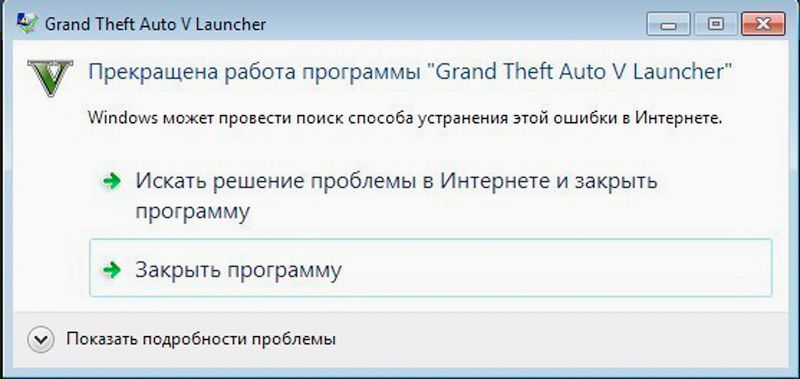
Проверьте, совпадает ли по битности ваша ОС с игрой и установленная версия DirectX. Рекомендуется всегда ставить 64-хбитную версию. И, на всякий случай, подстрахуйтесь еще одной манипуляцией:
- Найдите в сети и установите Dependency Walker.
- Откройте GTA5.exe.
- Найдите библиотеки, выделенные красным (они поломаны), и отправьте их в корзину.
- Установите актуальную версию DirectX.
Исправление 5: переустановите приложение Rockstar Games Launcher и Social Club
Если все остальное не помогло, вам может потребоваться переустановить приложения.
1) На клавиатуре одновременно нажмите клавишу с логотипом Windows и R , чтобы открыть диалоговое окно «Выполнить». .
2) Введите appwiz.cpl и нажмите Enter.

3) Найдите Rockstar Games Launcher и Rockstar Games Social Club . Щелкните правой кнопкой мыши и выберите Удалить для каждого. (Подождите, пока одна программа завершит удаление, а затем удалите другую.)

После этого загрузите программу запуска с официального сайта. Затем дважды щелкните установочный файл, чтобы установить его. После успешной установки Rockstar Games Launcher автоматически начнет установку приложения Rockstar Games Social Club.
Итак, это исправления для проблемы, связанной с неработающей программой запуска Rockstar Games. Надеюсь, они добьются цели. Если у вас есть идеи или вопросы, оставьте нам комментарий ниже. Мы свяжемся с вами как можно скорее.
Решение 1. сброс winsock
«netsh winsock reset”- это полезная команда, которую вы можете использовать в командной строке, чтобы сбросить каталог winsock к настройкам по умолчанию или чистому состоянию. Вы можете попробовать этот метод, если у вас возникает ошибка «Серверы Rockstar недоступны» при попытке запустить GTA V.
- Ищи «Командная строка”, Введя его прямо в меню« Пуск »или нажав кнопку поиска рядом с ним. Щелкните правой кнопкой мыши первую запись, которая появится в результате поиска, и выберите «Запустить от имени администратора”Пункт контекстного меню.
- Кроме того, вы также можете использовать Windows Logo Key R комбинация клавиш, чтобы поднять Запустить диалоговое окно. Введите «cmd» в появившемся диалоговом окне и используйте Ctrl Shift Enter комбинация клавиш для запуска командной строки с правами администратора.
Запуск CMD с помощью диалогового окна Run
- Введите следующую команду в окне и убедитесь, что вы нажимаете Enter после ее ввода. ЖдиСброс Winsock завершен успешно»Или что-то подобное, чтобы знать, что метод сработал, и вы не допустили ошибок при связывании.
netsh winsock reset
Сброс WinSock
- Проверьте, не столкнулись ли вы с проблемами, связанными с недоступностью серверов Rockstar.







